Содержание

В связи с приближением даты окончания поддержки Windows 7 в январе 2020 года все больше пользователей переходят на Windows 10. Однако при попытке обновления до Windows 10 с помощью Media Creation Tool у некоторых пользователей может возникнуть ошибка «Современный узел установки прекратил работу». , Следовательно, пользователи не могут перейти на Windows 10 с Win 7 или 8, когда появляется это сообщение об ошибке.
Modern Setup Host — это установщик, содержащийся в самораспаковывающемся архиве в папке $ Windows.BTSources. Это процесс, необходимый для установки обновлений сборки Win 10 и при запуске программы установки для обновления до Windows 10. Некоторые пользователи могут увидеть процесс Modern Setup Host на вкладке «Процессы» в диспетчере задач.
Типы проблем и возможные решения
Windows 10 modern setup host может столкнуться с различными проблемами, которые могут привести к его неработоспособности. Вот некоторые из наиболее распространенных проблем и возможные решения для них:
1. Ошибка установки обновлений. Если modern setup host не работает из-за ошибок при установке обновлений, вы можете попробовать следующие действия:
- Проверьте наличие подключения к Интернету и убедитесь, что оно стабильно.
- Перезагрузите компьютер и попробуйте установить обновления заново.
- Воспользуйтесь инструментом «Поиск и устранение неисправностей Windows» для автоматического исправления проблем с обновлениями.
- Используйте команду DISM (Диспетчер образов развертывания и обслуживания) или инструмент System File Checker (SFC) для проверки целостности системных файлов и их восстановления.
2. Конфликты с другими программами или службами. Возможно, modern setup host не работает из-за конфликтов с другими программами или службами, которые работают на вашем компьютере. Попробуйте выполнить следующие действия:
- Выполните чистую загрузку системы, чтобы исключить возможность конфликтов.
- Отключите временно антивирусное или защитное программное обеспечение и попробуйте запустить modern setup host.
- Отключите все лишние службы Windows и программы, которые могут мешать работе modern setup host.
3. Недостаточно свободного пространства на жестком диске. Если на вашем компьютере не хватает свободного пространства на жестком диске, modern setup host может не работать. Проверьте доступное пространство и освободите его при необходимости.
4. Проблемы с драйверами оборудования. Если modern setup host не работает из-за проблем с драйверами оборудования, попробуйте выполнить следующие действия:
- Обновите все драйверы до последних версий.
- Проверьте, нет ли конфликтов между драйверами.
- Отключите ненужные устройства и попробуйте запустить modern setup host заново.
Это только некоторые из возможных причин и решений проблем с modern setup host в Windows 10. Если ни одно из предложенных решений не помогает, рекомендуется обратиться за поддержкой к специалистам или в официальную службу поддержки Microsoft.
Modern Setup Host грузит диск Windows 10
Поэтому первым способом решения проблемы когда процесс Modern Setup Host грузит диск, процессор и оперативную память в Windows 10 будет установка последних актуальных обновлений.
- Запустите диспетчер задач Windows нажав комбинацию клавиш Ctrl+Shift+Esc, а дальше просто выделите процесс Modern Setup Host и нажмите кнопку Снять задачу.
- Дальше перейдите по пути: C:\ Windows\ SoftwareDistribution\ Download, и удалите всё содержимое текущей папки.
- Теперь уже откройте Пуск > Параметры > Обновление и безопасность > Центр обновления Windows и нажмите кнопку Проверка наличия обновлений.
При необходимости в последних версиях операционной системы Windows 10 можно приостановить загрузку обновлений. По выше указанному пути нажмите кнопку Дополнительные параметры, и ползунок Приостановить обновления перетяните в положение Вкл. Приостанавливать обновлениям можно один раз на месяц, после чего они автоматически будут установлены.
Вдруг после выше представленных решений нагрузка на диск не исчезает, тогда можно попробовать воспользоваться командой: wuauclt.exe / updatenow. Текущую команду необходимо выполнить в командной строке запущенной от имени администратора, которая запускает обновление системы прямо сейчас.
Если же вариант с установкой обновлений пользователю не нравиться по каким либо причинам, тогда вместо третьего шага по загрузке и установке обновлений можно просто отключить автоматическое обновление:
- Для этого выполните команду services.msc в окне Win+R.
- После чего в открывшимся окне найдите и откройте службу Центр обновления Windows.
- В открывшимся окне измените тип запуска, вместо установленного значения выберите Отключена и нажмите ОК.
А вдруг и это будет интересно:
- Wsappx грузит диск Windows 10
- $WINDOWS.~BT что это за папка
Выводы
Операционная система Windows 10 не идеальна и постоянно усовершенствуется. Политика корпорации Майкрософт понятна далеко не всем пользователям текущей операционной системы. Но компания работает над своим продуктом исправляя все ошибки в последующих обновлениях.
В этой статье мы рассмотрели что делать новичку, который обнаружил у себя, что процесс Modern Setup Host грузит диск в Windows 10. Мы же всегда рекомендуем в первую очередь устанавливать последние обновления операционной системы для повышения безопасности пользователей.
Solution 5: Removing the Items from the Software Distribution Folder
On Windows 10, there’s the Software Distribution folder which stores all the essential temporary files for Windows Update. However, unnecessary files in this folder can cause the updates to fail. To fix this issue, you can follow the steps below:
- On your keyboard, press Windows Key+R to open the Run dialog box.
- Paste this path:
C:\Windows\SoftwareDistribution\Download
- Click OK to proceed.
- Select all the items in the folder by pressing Ctrl+A on your keyboard. Right-click the selected items, then choose Delete from the options.
- You might see the Folder Access Denied message. In the pop-up window, select the ‘Do this for all current items’ option, then click Continue.
- Restart your PC.
Once your computer reboots, try installing the updates again to see if the Modern Setup Host error is gone.
Почему Modern Setup Host сильно загружает систему
Большая нагрузка процессом Modern Setup Host вашей системы – это нормально, и не является однозначным симптомом, что у вас вирус. Однако, есть ряд ситуаций, когда такая повышенная нагрузка сигнализирует о ряде проблем.
Повышенная нагрузка заключается в следующем:
- Процесс работает более 1 часа;
- Загружает более 50% процессорной мощности;
- Забивает диск на 80+ процентов или больше.
Кратковременные пики возможны даже на полностью исправной системе, но если все перечисленное выше, сохраняется на долгом промежутке времени, то нужно предпринять шаги.
Как решить проблему
Существуют временные или постоянные решения. Ниже приведены все, вы можете выбрать вариант решения, который подходит именно вам, также вы можете комбинировать несколько вариантов решения проблемы.
Остановить процесс в диспетчере задач. Это самый простой, но наименее эффективный способ. Он позволит вам решить проблему на один раз – то есть в этот запуск ОС процесса более не будет. Но если вы перезапустите ПК, то без следующих шагов, процесс снова появится. Отключить Центр обновлений. Это действенный, но очень опасный способ. Суть заключается в том, что если ваш ПК не будет обновляться, то и проблем с процессом Modern Setup Host не будет возникать. В этом случае вы можете лишиться важных обновлений, которые закроют критичную дыру и в итоге пострадаете ещё больше. Проблемы с Интернетом также могут влиять на процесс Modern Setup Host. Если у вас очень медленный Интернет, то логично, что процесс Setuphost.exe будет работать дольше положенного. Вы не сможете ускорить процесс, пока система не загрузит и не завершит все обновления. Поэтому, если у вас скорость низкая (менее 1 мегабита в секунду), то ничего удивительного, что процесс работает дольше обычного. Если процесс запускается, но ничего не загружается и ничего не устанавливается, то поробуйте запустить систему в диагностическом режиме. Для этого зайдите через Панель управления в раздел “Конфигурация системы” – и там поставьте галку на пункте “Диагностический запуск”
Далее в этом режиме обратите внимание, если процесс также запускается или нет. Если проблема пропала, то мы рекомендуем скачать обновления или наоброт откатиться назад – всё это вручную
Возможно, при предыдущем обновлении возник сбой, который сейчас не дает вашей системе обновиться.
Альтернативные варианты
К сожалению, на 2019 год нет никаких альтернативных вариантов, как решить проблему, кроме как способами, описанными выше. Если возникли трудности, то обязательно посмотрите следующий ролик:
В нем подробно разобран вопрос, что делать, если процесс Modern Setup Host или Setuphost.exe нагружает систему.
В свою очередь, отметим, что Microsoft не признает такие чрезмерные потребности процесса багом, поэтому ждать исправлений в будущих версиях, к сожалению, не стоит.
Пожалуйста, Оцените:
Наши РЕКОМЕНДАЦИИ
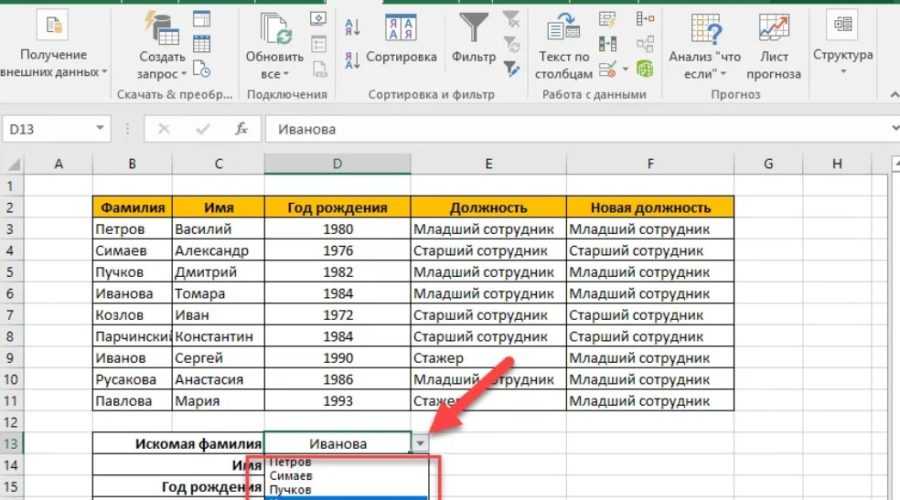 Функция или формула ВПР в Excel
Функция или формула ВПР в Excel  Как заблокировать сайт в браузере на компьютере Windows не удаётся завершить форматирование – что делать Точка восстановления Windows 10
Как заблокировать сайт в браузере на компьютере Windows не удаётся завершить форматирование – что делать Точка восстановления Windows 10
Modern Setup Host больше не работает
Обновление за январь 2023 года:
Теперь вы можете предотвратить проблемы с ПК с помощью этого инструмента, например, защитить вас от потери файлов и вредоносных программ. Кроме того, это отличный способ оптимизировать ваш компьютер для достижения максимальной производительности. Программа с легкостью исправляет типичные ошибки, которые могут возникнуть в системах Windows — нет необходимости часами искать и устранять неполадки, если у вас под рукой есть идеальное решение:
- Шаг 1: Скачать PC Repair & Optimizer Tool (Windows 10, 8, 7, XP, Vista — Microsoft Gold Certified).
- Шаг 2: Нажмите «Начать сканирование”, Чтобы найти проблемы реестра Windows, которые могут вызывать проблемы с ПК.
- Шаг 3: Нажмите «Починить все», Чтобы исправить все проблемы.
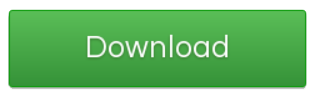
.EXE. Это требуется при запуске программы установки для обновления вашего ПК до Windows 10. Если по какой-либо причине произойдет сбой, вы увидите эту ошибку и процесс обновления завершится неудачно.
(1), выключите его. Отключите все ненужные внешние устройства, подключенные к вашему компьютеру. Некоторые сообщают, что небольшая часть дискового пространства может вызвать эту проблему. Поэтому убедитесь, что у вас достаточно места для хранения не менее 20 ГБ. После этого просмотрите список и посмотрите, что лучше всего подходит для вашей системы.
1] Выполните чистую загрузку и проверьте, можете ли вы выполнить установку.
(2) Другие говорили, что смена языка помогла. Изменить язык на Английский (США) и установите соответствующий язык отображения Windows, включая локальную систему на английский (США). Посмотрим, сработает ли это для вас.
3] В меню WinX выберите Run, Введите следующий путь и нажмите Enter:
Теперь выберите все содержимое и удалите все в этой папке.
Затем нажмите Командная строка (Администратор) в меню WiX введите следующую команду и нажмите Enter:
Перезагрузите компьютер и перезапустите процесс обновления.
(4) Бен Уил предложил следующее решение. Загрузите и запустите средство создания мультимедиа Windows 10. Загрузите его и проверьте загрузку. Когда этот процесс завершится, закройте инструмент и нажмите WinKey + R, чтобы открыть поле «Выполнить».
Вставьте этот путь и нажмите Enter:
Ваша установка должна начаться, и обновление должно быть успешным.
Пожалуйста, дайте нам знать, если что-нибудь поможет вам здесь.
Если вы столкнетесь с другими проблемами, эта статья поможет вам устранить ошибки установки или обновления в Windows 10.
Совет экспертов: Этот инструмент восстановления сканирует репозитории и заменяет поврежденные или отсутствующие файлы, если ни один из этих методов не сработал. Это хорошо работает в большинстве случаев, когда проблема связана с повреждением системы. Этот инструмент также оптимизирует вашу систему, чтобы максимизировать производительность. Его можно скачать по Щелчок Здесь
Связанные видео
Причины возникновения ошибки Windows 10 modern setup host и способы ее решения
Существует несколько распространенных причин, которые могут вызвать ошибку Windows 10 modern setup host:
- Проблемы с файлами скачивания. Если файлы, необходимые для установки или обновления операционной системы, повреждены или не полностью скачаны, это может привести к ошибке modern setup host.
- Конфликтующее программное обеспечение. Некоторые программы могут вмешиваться в работу modern setup host и вызывать ошибки. Например, антивирусные программы или программы мониторинга ресурсов.
- Проблемы с обновлениями Windows. Иногда ошибки modern setup host могут быть вызваны проблемами с обновлениями операционной системы. Например, если произошла ошибка при установке предыдущего обновления, это может повлиять на работу modern setup host.
- Недостаток места на жестком диске. Если на жестком диске недостаточно свободного места, modern setup host может столкнуться с проблемами при установке операционной системы.
Для решения проблемы ошибки modern setup host можно попробовать следующие способы:
- Перезапустите компьютер. Иногда простой перезапуск может помочь восстановить работу modern setup host.
- Отключите временно антивирусное программное обеспечение или процессы мониторинга ресурсов. Некоторые программы, особенно антивирусы, могут блокировать работу modern setup host. Попробуйте временно отключить их и повторить установку или обновление.
- Очистите временные файлы. Временные файлы, которые остаются после установки или обновления операционной системы, могут занимать много места на жестком диске и привести к проблемам с modern setup host. Очистите временные файлы с помощью инструментов очистки диска.
- Убедитесь, что у вас есть достаточно свободного места на жестком диске. Если на диске мало свободного места, освободите некоторое пространство, чтобы modern setup host мог корректно работать.
- Проверьте и повторите загрузку обновлений операционной системы. Если ошибка modern setup host связана с проблемами обновлений, проверьте наличие новых доступных обновлений и повторите их загрузку.
- Используйте инструменты системного восстановления Windows. Если все вышеперечисленные методы не помогли, попробуйте воспользоваться инструментами системного восстановления Windows, чтобы вернуть операционную систему в работоспособное состояние и решить проблему с modern setup host.
Если проблема с ошибкой modern setup host не решается, рекомендуется обратиться за помощью к специалистам технической поддержки Windows или проконсультироваться на официальном форуме поддержки.
Solution 2: Performing a DISM Scan
Modern Setup Host errors might have something to do with a corrupted Windows update. Thankfully, you can use Windows 10’s Deployment Image Servicing and Management (DISM) tool. This command-line program can help you resolve the issue. Here are the steps for running the DISM tool on your PC:
- Go to your taskbar and click the Search icon.
- Type “cmd” (no quotes).
- Right-click Command Prompt from the results, then select Run as Administrator from the options.
- If prompted to give permission, click Yes.
- Once Command Prompt is up, run the following commands:
DISM.exe /Online /Cleanup-image /Scanhealth
DISM.exe /Online /Cleanup-image /Checkhealth
DISM.exe /Online /Cleanup-image /Restorehealth
Keep in mind that the scan and repair process will take several minutes to complete. It is important that you let it run without disrupting it. Once the process is done, check if the Modern Setup Host issue persists. If it is still there, you can move on to the next solution.
Почему Windows 10 modern setup host не работает и как это исправить
1. Неполадки сети: modern setup host обращается к серверам Microsoft для загрузки обновлений и новых версий Windows 10, поэтому проблемы с интернет-соединением могут привести к неработоспособности modern setup host. Проверьте подключение к Интернету и попробуйте запустить modern setup host еще раз.
2. Проблемы на стороне сервера: иногда серверы Microsoft могут быть временно недоступны или перегружены. Проверьте статус серверов Microsoft и подождите некоторое время, прежде чем попытаться запустить modern setup host снова.
3. Конфликтующие программы: modern setup host может быть заблокирован антивирусными программами или другими приложениями, которые мешают обновлениям операционной системы. Попробуйте временно отключить антивирусное ПО или другие приложения, которые могут мешать работе modern setup host, и запустите его заново.
4. Недостаточно свободного места на диске: modern setup host требует определенное количество свободного места на диске для успешной работы. Если у вас недостаточно места на диске, modern setup host может не работать. Освободите некоторое место на диске и попробуйте запустить modern setup host снова.
5. Поврежденные файлы или системные ошибки: проблемы с файлами или ошибки в системе могут также вызвать неработоспособность modern setup host. Попробуйте запустить инструменты проверки и восстановления системы, такие как «sfc /scannow», чтобы исправить возможные повреждения файлов или ошибки в системе.
6. Обновить операционную систему: в некоторых случаях проблемы с modern setup host могут быть решены путем обновления самой операционной системы до последней версии. Проверьте наличие доступных обновлений для Windows 10 и установите их.
В случае, если указанные решения не помогли исправить проблему с modern setup host, рекомендуется обратиться в службу поддержки Microsoft или обратиться к специалисту по обслуживанию компьютеров для получения дополнительной помощи.
What is Modern Setup Host in Windows 10?
When you look inside the C:$Windows.BTSources folder, you will see the Modern Setup Host executable file. It is a self-extracting archive and installer. In certain circumstances, it will show up on your computer if it runs the Windows beta system version (Windows Technical Preview). Modern Setup Host runs in the background when your system detects or installs updates. It also plays an important role in running the setup file for upgrading a PC to Windows 10.
Like other Windows components, Modern Setup Host also has its fair share of issues. Here are the most common problems users reported:
- Modern Setup Host causing high CPU usage
- Modern Setup Host has stopped working
In most cases, Modern Setup Host errors have something to do with Windows Update issues. In this post, we share the most effective ways to deal with this problem. Moreover, we are going to discuss how you can optimize the speed of your PC when you see the Modern Setup Host at 100% disk usage.
Метод 2: подготовьте компьютер с Windows к обновлению
В этом методе нам нужно будет внести некоторые изменения в систему, в том числе отключить службы, не связанные с Microsoft, отключить программы запуска и изменить региональные настройки Windows. Мы опишем процедуру для Windows 7, Windows 8 и Windows 8.1. Применяя этот метод, мы устраняем потенциальные проблемы, возникающие из-за конфликта между различными приложениями.
Сначала мы отключим службы, не относящиеся к Microsoft. Этот метод совместим с Windows 7, Windows 8 и Windows 8.1.
- Держать Логотип Windows и нажмите р
- Тип msconfig и нажмите Входить открыть Конфигурация системы
- Выбирать Услуги
- В нижнем левом углу нажмите Скрыть все службы Microsoft
-
В правом нижнем углу нажмите Отключить все
Image
- Нажмите Применять а потом ОК
На втором этапе мы отключим все автозагрузочные программы.
Если вы используете Windows 7
- Держать Логотип Windows и нажмите р
- Тип msconfig и нажмите Входить открыть Конфигурация системы
- Выбирать Вкладка «Автозагрузка»
-
В правом нижнем углу нажмите Отключить все
Image
- Нажмите Применять а потом ОК
- Запустить снова ваша машина с Windows
- Запустить Обновление Windows
Если вы используете Windows 8 и Windows 8.1
- Держать Логотип Windows и нажмите р
- Тип msconfig и нажмите Входить открыть Конфигурация системы
- Выбирать Запускать вкладка, а затем щелкните Открыть диспетчер задач
- Выбирать Запускать вкладка, снова
-
Запрещать все приложения на этот раз, щелкнув правой кнопкой мыши приложение и выберите
Image
- Закрывать Диспетчер задач
- Запустить снова ваша машина с Windows
- Запустить Обновление Windows
Третий шаг будет включать изменение региональных настроек через панель управления.
Для Windows 7
- Держать Логотип Windows и нажмите р
- Тип панель управления и нажмите Входить открыть Панель управления
- Выбирать Просмотр по категориям
- Нажмите Часы, язык и регион
-
Нажмите Регион и язык
Image
- Выбирать Место расположения вкладка
-
Под Текущее местоположение выбрать Соединенные Штаты
Image
- Выбирать Клавиатуры и языки
- Нажмите Сменить клавиатуру…
- Выбирать Общий вкладка
-
Под Язык ввода по умолчанию выберите Английский Соединенные Штаты)
Image
- Нажмите Приложениеy а потом ОК
- Закрывать Панель управления
- Запустить снова ваша машина с Windows
- Запустить Обновление Windows
Для Windows 8 и Windows 8.1
- Держать Логотип Windows и нажмите р
- Тип панель управления и нажмите Входить открыть Панель управления
- Выбирать Просмотр по категориям
- Нажмите Часы, язык и регион
- Нажмите Область, край
- Выбирать Место расположения вкладка
-
Под Дом, место выбрать Соединенные Штаты
Image
- Нажмите Применять а потом ОК
-
Под Часы, язык и регион щелкнуть Язык добавить еще один язык
Image
-
Нажмите Добавить язык
Image
-
Выбирать английский и нажмите Открыть
Image
-
Выбирать Английский Соединенные Штаты) и нажмите Добавлять
Image
-
Под языками выберите свой предыдущий язык и выберите Удалять
Image
- Закрывать Панель управления
- Запустить снова ваша машина с Windows
- Обновление в Windows 10
- Давать возможность сервисы, автозапуск программ и изменение региональных настроек
Try a Clean Boot
Sometimes, you may have programs that are running in the background which may be causing problems. Luckily, a clean boot can resolve problems like this.
Follow these steps to perform a clean boot.
Press “R” and the Windows key at the same time.
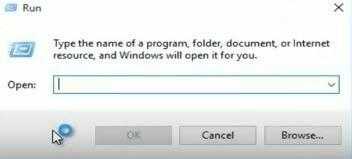
Type in “msconfig” and then follow that up by pressing enter.
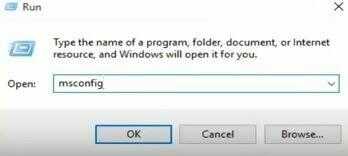
Get onto the “General” tab, and then make sure that “load startup items” is unchecked.
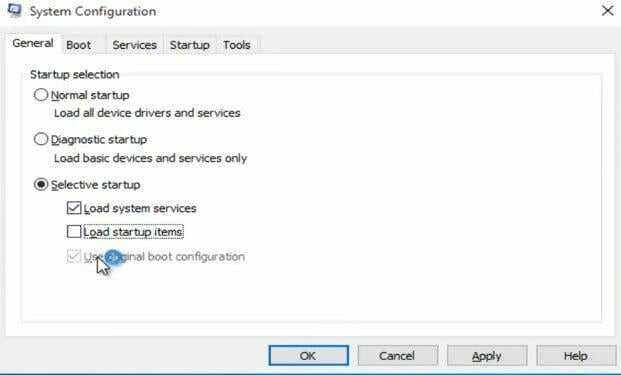
Step Four
Next, head over to the “Services” tab and then find “Hide all Microsoft Services” and make sure the box next to it is selected. Next, opt to “Disable all.”
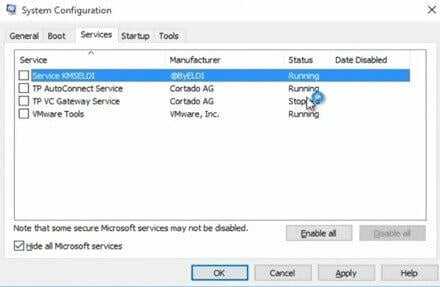
Step Five
Now you’ll want to go to the “Startup” tab and select “open task manager.”
Look for all of the startup items that are set to “enabled” and disable them.
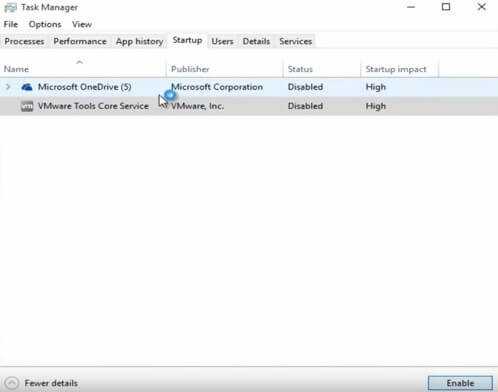
Step Six
Next, you’ll return to the “Startup” tab and then select “Ok.” Restart your computer and check to see if the issue has resolved.
Проблемы с Интернет-соединением
Неработающий хост может быть обусловлен неполадками в Интернет-соединении
Если ваш хост перестал работать, необходимо проверить стабильность вашей сети. Один из наиболее распространенных причин неработающего хоста — отсутствие подключения к Интернету. Проверьте, есть ли у вас доступ к Интернету и не были ли изменены настройки Wi-Fi или кабельного подключения. Если Интернет-соединение работает неправильно или приостановлено, это может быть связано с неисправностью модема или роутера. В таком случае необходимо обратиться к своему Интернет-провайдеру для получения помощи.
Проблемы с DNS-серверами
Еще одна из частых причин неработающего хоста может быть связана с DNS-серверами. Если вы не можете получить доступ к сайтам или серверам, возможно, у вас есть проблемы с вашим DNS-сервером. DNS-сервер преобразует доменные имена в IP-адреса компьютеров, которые хранят веб-сайты. Если он не работает, вы можете испытывать проблемы с доступом к Интернету или некоторым вашим приложениям. Решением этой проблемы может быть изменение DNS-настроек на вашем компьютере или обращение к вашему Интернет-провайдеру.
Блокировка хоста вашим брандмауэром или антивирусом
Если ваш хост все еще не работает, то может возникнуть блокировка его вашим брандмауэром или антивирусом. Многие антивирусные программы и брандмауэры имеют функции блокировки угроз, и ваш хост может находиться в этом списке угроз. Чтобы исправить это, проверьте и отредактируйте настройки своего брандмауэра или антивирусной программы. Если проблема не решается, отключите их на короткое время и проверьте работоспособность хоста.
Solution 3: Performing a Clean Boot
You’re likely seeing the Modern Setup Host error message because certain background programs are interfering with Windows Update. To resolve this problem, you need to perform a clean boot. Doing so allows you to launch your system with only the essential drivers and startup programs. You can perform a clean boot by following these steps:
- On your keyboard, press Windows Key+R. This will open the Run dialog box.
- Type “msconfig” (no quotes), then click OK.
- Once the System Configuration window is up, go to the General tab.
- Deselect Load Startup Items.
- Click the Services tab, then tick the ‘Hide all Microsoft services’ option at the bottom of the window.
- Click the Disable All button.
- Go to the Startup tab and click Open Task Manager.
- Once Task Manager is open, click the Startup tab.
- Identify all the startup items with the Enabled status. Right-click each of them, then select Disable from the options.
- Close Task Manager and go back to the System Configuration window.
- On the System Configuration window, click OK.
- Restart your PC.
Once your computer restarts, try installing the updates again. Check if the Modern Setup Host issue is gone.
Empty Software Distribution Folder
There can be instances in which the Software Distribution Folder needs to be emptied in order to resolve corruptions within the software. The good news is that these are usually just temporary files, so you won’t need to worry about deleting anything important.
Press “R” and the Windows key simultaneously.
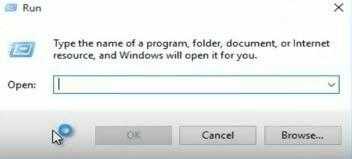
Open up your file explorer and head to the “C:” folder, followed by “Windows,” “Software Distribution.”
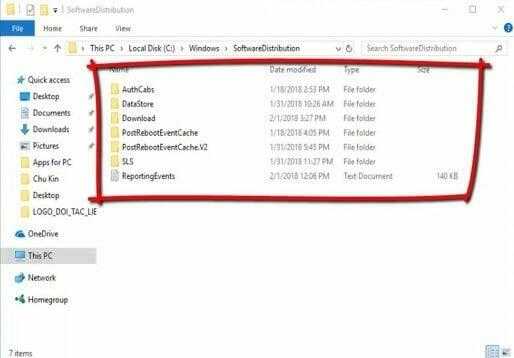
Step Three
Delete all of the files and folders within that section.
You may need to provide administrator permission to delete these items. Go ahead and do that.
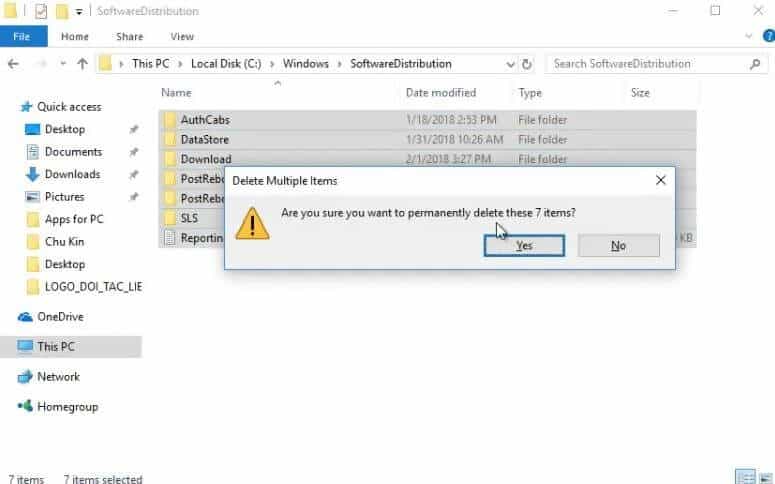
Step Four
Restart the computer and check for continuing problems.
Sources
https://www.youtube.com/watch?v=kKUQMje4–Q
Проблемы с правами доступа
Одной из причин, почему хост может перестать работать, являются проблемы с правами доступа. Если пользователь не имеет достаточно прав, чтобы выполнить определенное действие, это может привести к ошибкам в работе хостинга.
Среди причин проблемы с правами доступа может быть нехватка прав на запись или изменение файлов на хостинге, отсутствие прав на исполнение определенных скриптов или программ, а также ограничения на доступ к определенной информации на хостинге.
Чтобы решить проблемы с правами доступа, необходимо в первую очередь убедиться, что пользователь имеет нужные права на выполнение необходимых действий. Для этого можно воспользоваться функцией «chmod», которая позволяет изменять права доступа к файлам и папкам.
- Для изменения прав доступа к файлу необходимо ввести команду «chmod» с набором букв и цифр, указывающих нужные права.
- Для изменения прав доступа к папке необходимо использовать флаг «R», который указывает на рекурсивное изменение прав для всех файлов и папок, находящихся внутри указанной папки.
Если необходимые права уже выставлены, но проблемы с доступом все равно возникают, можно попробовать изменить настройки безопасности на хостинге, а также обратиться к службе поддержки.
Fix 5: Clean Install Windows 10
If nothing else has worked so far, performing a clean install of Windows 10 will likely resolve the issue:
- Backup important data and files on the system.
- Create Windows 10 installation media on a USB drive.
- Boot from the installation media, select your language and click Install Now.
- On the Install Windows page, select Custom: Install Windows only.
- Delete all existing partitions so the drive is unallocated, and click Next.
- Windows will now perform a fresh install on the empty, unallocated space. Follow the on-screen directions to complete the installation.
This completely wipes out any OS corruption or residual issues causing Modern Setup Host to fail. It offers the best chance of fixing the problem through a clean Windows reinstallation.
Почему он грузит диск
Пользователи порой могут замечать, что на их ПК и ноутбуках с ОС Windows 10 грузит диск
Но тут ещё важно понять, чем именно это вызвано. Совершенно не исключено, что это связано с Modern Setup Host
Вариантов подобного развития событий, на самом деле, не так много, и все они сводятся к одному – штатной работе процесса мешает или сам пользователь, или сторонний фактор. В первом случае эти помехи могут быть следующей направленности:
- инициирование запуска программного обеспечения, которое забирает большую часть ресурсов компьютера (в том числе интернет-трафика) для своих нужд, что приводит к большей затрате времени на поиск и установку обновлений;
- частая перезагрузка компьютера со стороны пользователя;
- частая смена активных учётных записей с завершением сеанса;
- самостоятельное отключение функционала «Центра обновления Windows»;
- ручное прерывание процесса загрузки, в том числе аварийное завершение работы компьютера или выключение интернет-соединения.
Как уже было неоднократно продемонстрировано на практических тестах, корректному порядку установки полученных компонентов может помешать любая мелочь.
СОВЕТ. Например, реальный случай из практики – в процессе установки накопительного обновления пользователь случайно отключил автоматическую установку даты и времени, что вызвало появление ошибки и «BSOD». Как оказалось после, отключение синхронизации с сервером стало последним звеном в череде мелких нюансов, но так или иначе данная мелочь вызвала серьёзный сбой в работе ОС.
Возвращаясь к сути вопроса. К особо ярким и значимым внешним факторам, приводящим к таким неприятным последствиям, как сильная загрузка процессора в Windows 10 службой Modern Setup Host, следует отнести:
- недостаток свободного пространства на системном разделе диска;
- некорректная работа жёсткого диска или твердотельного накопителя;
- некорректная работа «Центра обновления», вызванная случайным обрывом интернет-соединения;
- вмешательство в работу ОС вирусного программного обеспечения и т. п.
Список можно продолжать и далее, и во многом он может быть пропитан индивидуальными критериями. Причину, почему конкретно Modern Setup Host на компьютерах с операционной системой Windows 10 грузит процессор, найти довольно сложно. Ведь тут свою роль играют индивидуальные характеристики и управление ПК.




















![Как исправить ошибку современного установочного узла [пошаговое руководство]](http://jsk-oren.ru/wp-content/uploads/c/1/8/c182ad7ec92a93dc3aa8171fa51443ce.jpeg)

![How to fix modern setup host error [step by step guide]](http://jsk-oren.ru/wp-content/uploads/c/5/6/c56f478914cb7814ab2848a6ef99e27c.jpeg)





![Что такое modern setup host и как исправить его проблемы [новости minitool]](http://jsk-oren.ru/wp-content/uploads/f/6/a/f6adaf6b14c08bea636e39f03293ffc7.jpeg)